win7高级系统设置怎么设置 w7系统高级系统设置在哪里
win7高级系统设置怎么设置,Windows 7是微软公司推出的一款操作系统,作为Windows系列的一部分,它为用户提供了丰富的功能和灵活的设置选项,而在Windows 7中,高级系统设置更是为用户提供了更加个性化的操作体验。究竟如何设置Windows 7的高级系统设置呢?在Windows 7中,高级系统设置可以在控制面板中找到。用户只需点击开始菜单,选择控制面板,然后进入系统和安全,最后点击系统,即可进入高级系统设置。在这个设置界面中,用户可以根据自己的需要进行各种个性化的设置,包括系统性能、用户账户控制、环境变量等等。通过这些高级系统设置,用户可以更加灵活地调整系统的运行方式,提高系统的稳定性和安全性。Windows 7的高级系统设置为用户提供了更多的选择和个性化的操作方式,使得用户能够更好地适应和掌握这个操作系统。
解决方法:
1、首先我们回到电脑的桌面,在桌面上找到我的电脑图标,右键单击我的电脑图标在弹出的菜单栏中我们点击”属性“。
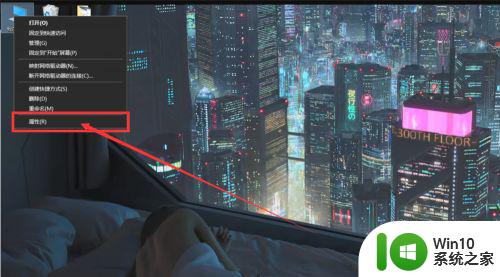
2、可以看到这就是我们的电脑系统属性界面,不仅可以查看有关计算机的基本信息,也可以来更改一些默认的系统设置,那么我们要找的高级设置在哪里呢。
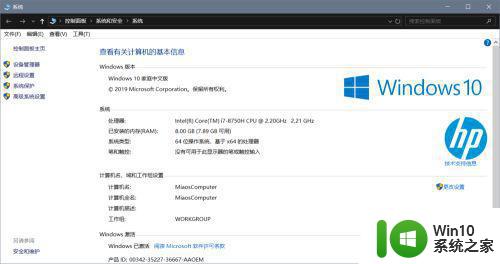
3、在系统属性左面有四个选项菜单,可以看到”高级系统设置“,这就是电脑的高级设置选项卡,我们点击高级系统设置,可以进入电脑的高级设置界面。
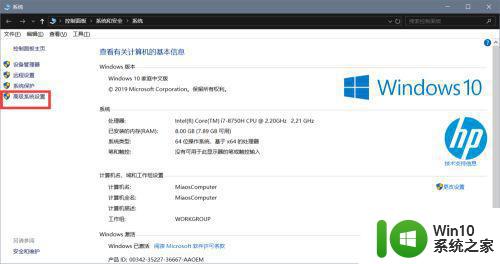
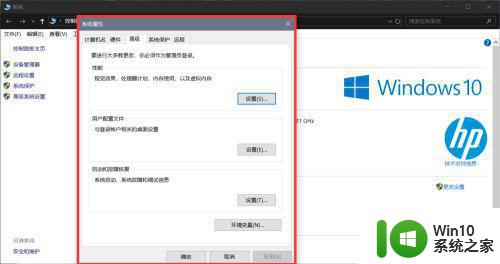
4、如果我的电脑图标不在桌面上,我们也可以在电脑下方任务栏搜索按钮直接搜索高级设置点击即可进入电脑的高级设置。快去找到高级设置进行电脑的属性设置吧。
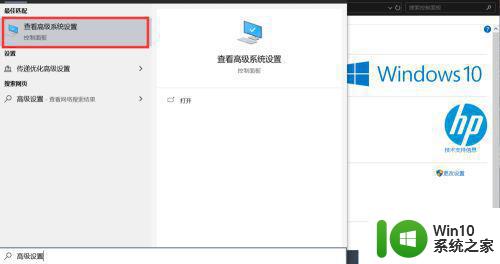
以上就是win7高级系统设置怎么设置的全部内容,如果你遇到了这种问题,可以尝试根据我的方法来解决,希望对大家有所帮助。
win7高级系统设置怎么设置 w7系统高级系统设置在哪里相关教程
- win7系统设置电源高级管理的教程 win7电源高级管理设置步骤
- win7电脑游戏分级系统怎么设置 win7系统游戏分级设置
- w8系统换w7系统bios设置方法 w8系统升级为w7系统后如何设置bios
- win7系统定位在哪里设置 Win7系统如何设置电脑定位
- windows7系统高级显示设置项找不到怎么解决 windows7系统显示设置项找不到怎么办
- win7在哪里设置声音输出 win7系统音频输出设备设置方法
- w7系统密码屏保怎么设置 w7系统密码屏保定时设置方法
- w7系统打印机共享设置方法 w7系统打印机共享怎么设置
- win7怎么进入系统高级选项 win7高级启动选项怎么进入
- win7系统分屏显示在哪里设置 win7电脑桌面分屏设置方法
- win7高级版怎么设置电脑的默认播放器 win7高级版如何设置默认播放器
- win7高级启动选项无法恢复系统解决方法 win7高级启动选项无法恢复系统怎么办
- window7电脑开机stop:c000021a{fata systemerror}蓝屏修复方法 Windows7电脑开机蓝屏stop c000021a错误修复方法
- win7访问共享文件夹记不住凭据如何解决 Windows 7 记住网络共享文件夹凭据设置方法
- win7重启提示Press Ctrl+Alt+Del to restart怎么办 Win7重启提示按下Ctrl Alt Del无法进入系统怎么办
- 笔记本win7无线适配器或访问点有问题解决方法 笔记本win7无线适配器无法连接网络解决方法
win7系统教程推荐
- 1 win7访问共享文件夹记不住凭据如何解决 Windows 7 记住网络共享文件夹凭据设置方法
- 2 笔记本win7无线适配器或访问点有问题解决方法 笔记本win7无线适配器无法连接网络解决方法
- 3 win7系统怎么取消开机密码?win7开机密码怎么取消 win7系统如何取消开机密码
- 4 win7 32位系统快速清理开始菜单中的程序使用记录的方法 如何清理win7 32位系统开始菜单中的程序使用记录
- 5 win7自动修复无法修复你的电脑的具体处理方法 win7自动修复无法修复的原因和解决方法
- 6 电脑显示屏不亮但是主机已开机win7如何修复 电脑显示屏黑屏但主机已开机怎么办win7
- 7 win7系统新建卷提示无法在此分配空间中创建新建卷如何修复 win7系统新建卷无法分配空间如何解决
- 8 一个意外的错误使你无法复制该文件win7的解决方案 win7文件复制失败怎么办
- 9 win7系统连接蓝牙耳机没声音怎么修复 win7系统连接蓝牙耳机无声音问题解决方法
- 10 win7系统键盘wasd和方向键调换了怎么办 win7系统键盘wasd和方向键调换后无法恢复
win7系统推荐
- 1 风林火山ghost win7 64位标准精简版v2023.12
- 2 电脑公司ghost win7 64位纯净免激活版v2023.12
- 3 电脑公司ghost win7 sp1 32位中文旗舰版下载v2023.12
- 4 电脑公司ghost windows7 sp1 64位官方专业版下载v2023.12
- 5 电脑公司win7免激活旗舰版64位v2023.12
- 6 系统之家ghost win7 32位稳定精简版v2023.12
- 7 技术员联盟ghost win7 sp1 64位纯净专业版v2023.12
- 8 绿茶ghost win7 64位快速完整版v2023.12
- 9 番茄花园ghost win7 sp1 32位旗舰装机版v2023.12
- 10 萝卜家园ghost win7 64位精简最终版v2023.12